1、在EXCEL中,设计出“生产日期统计表”,见下图。

2、点选office按钮,选择“EXCEL选项”,见下图。
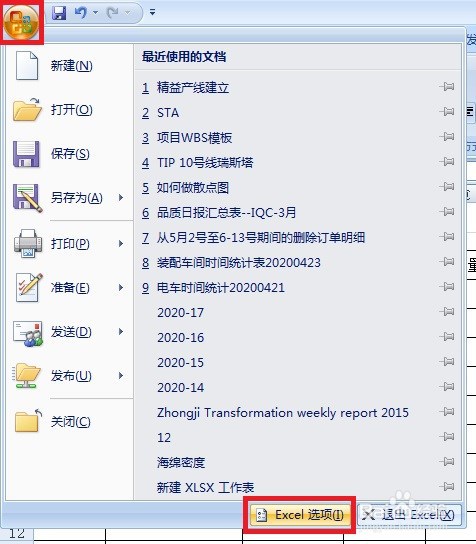
3、在“EXCEL选项”中,选择“自定义”;在“从下列位置选择命令”框中,选择“不在功能区中的命令”;从下框中找到并选中“记录单”,点“添加”,加到右边的框中,按“确定”,见下图。

4、将鼠标点入表头中的任意一格,点选添加的“记录单”,跳出数据输入表,见下图。
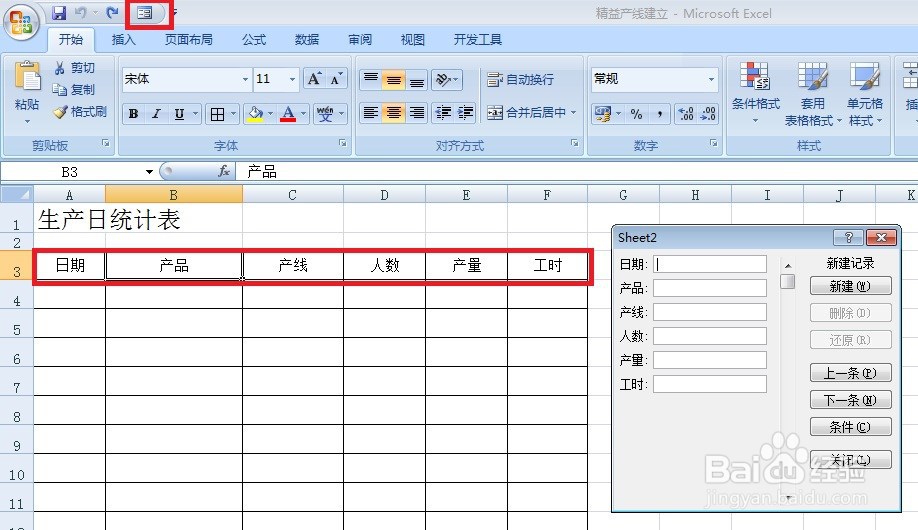
5、在表格中输入数据,按“新建”(见图5.1),得到结果图5.2。


6、继续输入,在输入过程中,发现4#线的数据可能输入有误,点选记录单中的“条件”,见下图。

7、在记录单中,将产线输入4#,点击“下一条”(见图7.1),将错误的数据修正,按“关闭”(见图7.2)。

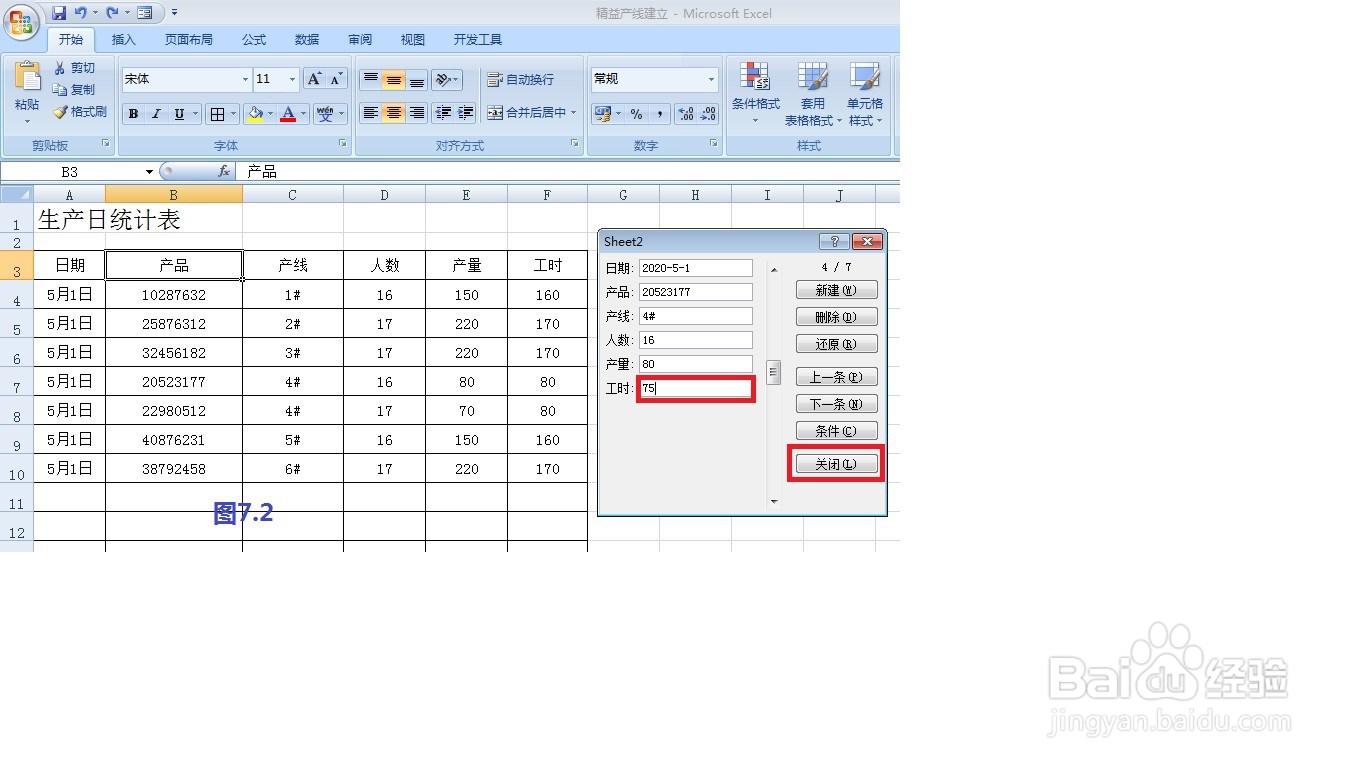
8、当数据量较大时,可以使用“记录单”,清晰地核查每一条记录的数据,见下图。
